WordPressで新しいプラグインを導入しようとしたとき、「なぜかインストールできない…」そんな経験に悩まされたことはありませんか。
サイト運営や機能拡張には欠かせないプラグインですが、インストール時のトラブルは意外と多く、原因もさまざまです。
本記事では、WordPressプラグインがインストールできない時に考えられる主な原因や、具体的な対処法についてわかりやすく解説していきます。
解決のヒントやトラブルを未然に防ぐメンテナンスポイントも紹介していますので、ぜひ最後までご覧ください。
WordPressプラグインがインストールできない場合の対処方法
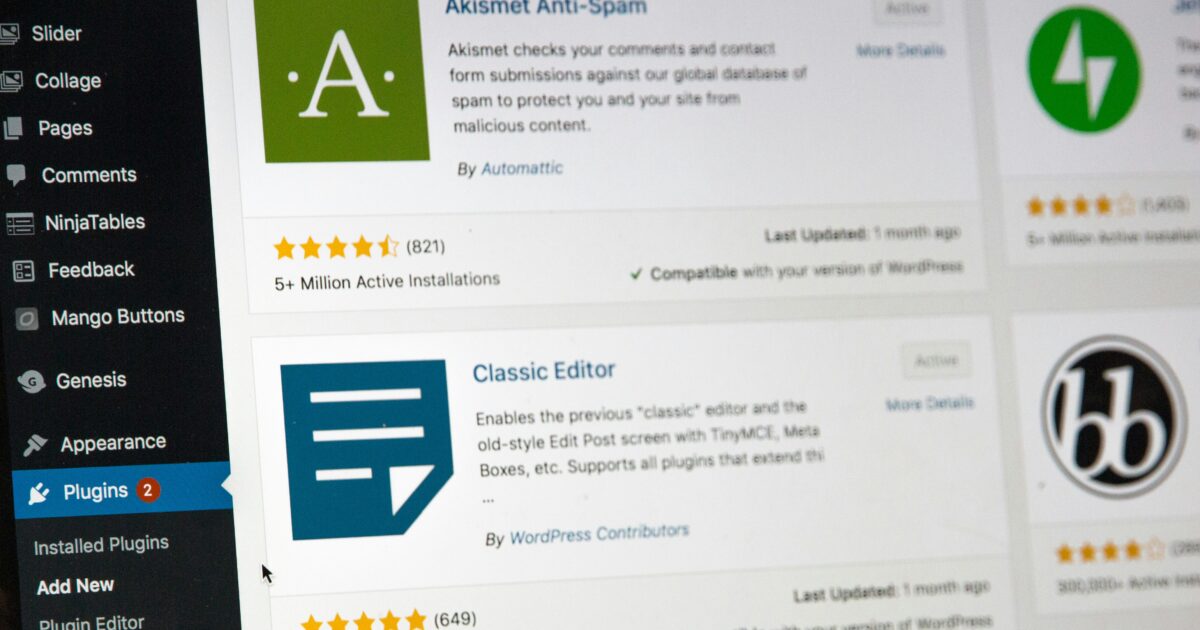
WordPressでプラグインをインストールしようとしても、さまざまな理由でうまくいかないことがあります。
このような場合は、まず原因を特定し、それぞれ適切な対処を行うことが大切です。
よく見られる主なトラブルとその解決方法をチェックしていきましょう。
サーバーのディスク容量不足
サーバーのディスク容量が不足していると、新しいプラグインのインストールができません。
管理画面やサーバーコントロールパネルから空き容量を確認し、不要なデータの削除や容量の追加で対応しましょう。
PHPのセーフモード設定
PHPのセーフモードが有効だと、WordPressは一部の操作が制限されて正常にプラグインをインストールできなくなります。
サーバー設定からセーフモードをオフにするか、レンタルサーバー会社に設定変更の依頼をしてください。
ディレクトリとファイルのパーミッション
プラグイン用のフォルダや関連するファイルのパーミッション(アクセス権)が適切でない場合、インストール作業が途中でエラーになることがあります。
一般的には「wp-content」ディレクトリが「755」、「plugins」フォルダやプラグインファイルが「644」になっていることを確認しましょう。
| ディレクトリ・ファイル | 推奨パーミッション |
|---|---|
| wp-content | 755 |
| pluginsフォルダ | 755 |
| 各種プラグインファイル | 644 |
間違ってパーミッションを変更するとサイトが正常に動作しなくなるため、設定には十分注意してください。
ユーザー権限の不足
WordPressでプラグインをインストールするには、管理者権限を持ったアカウントでログインする必要があります。
編集者や投稿者など、権限が限られているユーザーではプラグインの操作が制限されます。
- 管理者権限を持つアカウントで再度ログイン
- 権限のあるユーザーに問い合わせて権限を変更してもらう
- 必要な場合はアカウントを作り直す
WordPress.comの利用制限
WordPress.comの無料プランや一部有料プランでは、プラグインの新規インストールが許可されていません。
自由にプラグインを追加するには、WordPress.orgでサイトを構築するか、WordPress.comのビジネスプランにアップグレードする必要があります。
間違ったプラグインファイルのアップロード
圧縮形式が対応していない、またはプラグインファイルが壊れている場合、インストールできません。
必ず公式ディレクトリからダウンロードしたzip形式のファイルを使いましょう。
解凍してアップロードする際は、「plugin-name」というように正しいフォルダ構成になっているか確認が必要です。
マルチサイト環境の制限
WordPressのマルチサイトを使っている場合、プラグインのインストールはネットワーク管理者のみ行えます。
サイト管理者はインストールできない仕様のため、必要ならネットワーク管理画面から操作してください。
FTP設定の未登録
一部のサーバーや設定環境では、プラグインのインストール時にFTP情報の入力を求められます。
FTP設定が間違っているとエラーが発生しますので、正しいFTPユーザー名やパスワード、ホスト名を登録しましょう。
ローカル環境特有の制約
ローカルPCにXAMPPやMAMPなどでWordPressを構築している場合、サーバー設定やバージョン違い、ファイアウォールの影響でインストールできないことがあります。
PHPやMySQLのバージョンを確認し、必要なら最新安定版にアップデートしてください。
また、ウイルス対策ソフトやネットワーク設定も合わせて見直すと効果的です。
WordPressプラグインのインストール方法
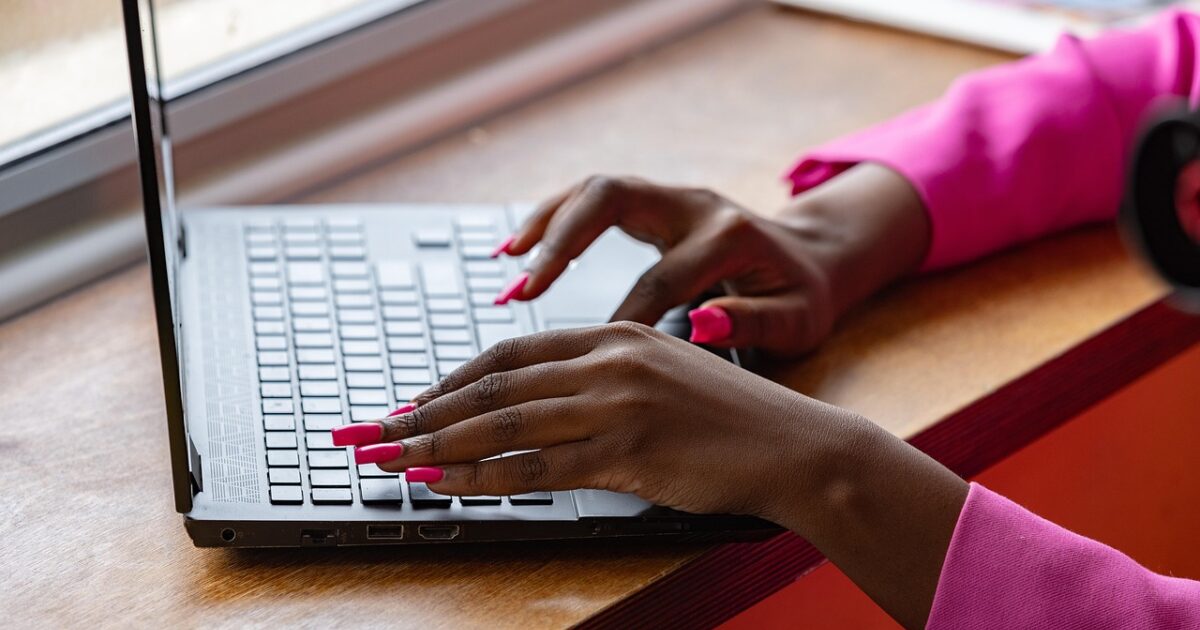
WordPressプラグインのインストールにはいくつかの方法があります。
主に、管理画面を利用した方法、ZIPファイルを使った手動アップロード、そしてFTPソフトを使ったアップロードの3種類があります。
それぞれの方法について順番に見ていきましょう。
FTPソフトによるアップロード
サーバーの仕様などで管理画面からインストールできない場合は、FTPソフトを使った方法が有効です。
予めFTPソフトのインストール&初期設定が必要です。
今現在FTPソフトを使っていないという人も、今後のブログ運営で必ず必要になってきますので、この機会にインストール&設定を済ませておくといいでしょう。

次に、FTPソフトでアップロードするためのプラグインデータを取得します。
まずは、ダッシュボードにログインし、プラグインの中にある新規追加をクリックします。
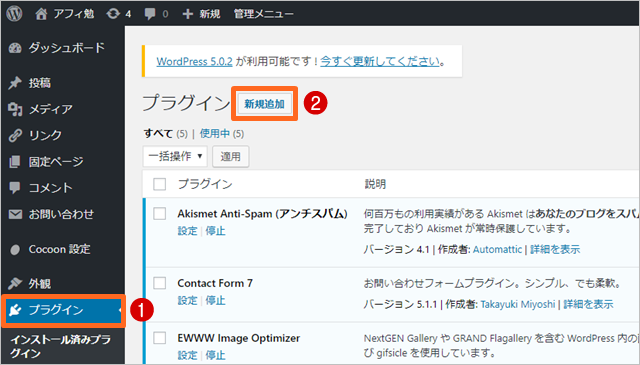
問題のあるプラグインを検索窓に入力し、詳細情報をクリックします。
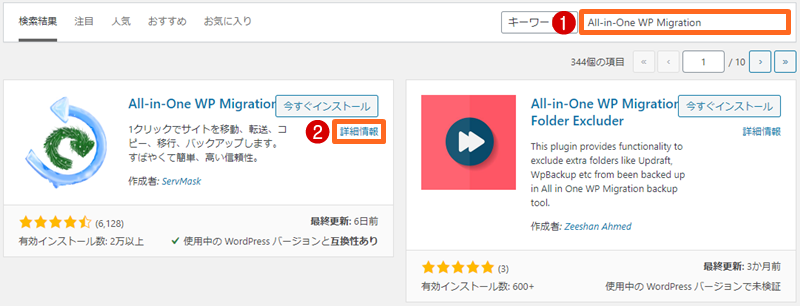
WordPress.org プラグインページ »をクリックします。
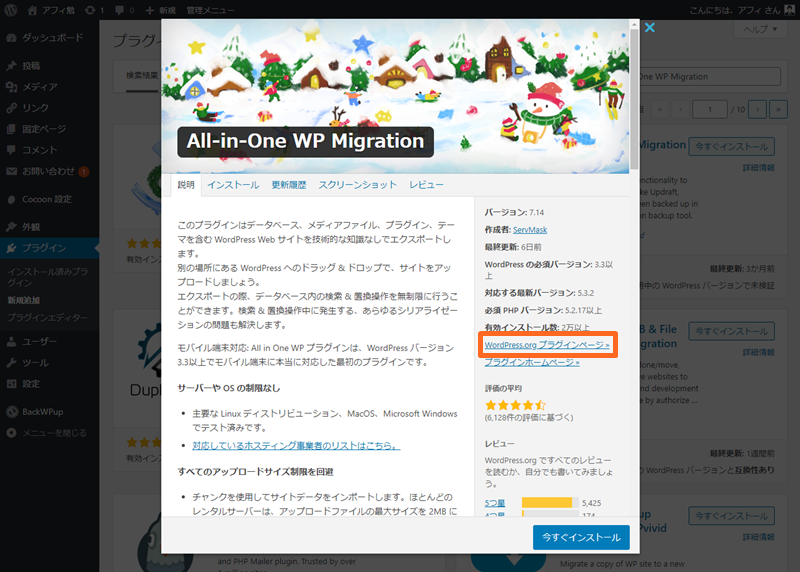
プラグインの詳細ページへ移動したら、ダウンロードをクリックします。
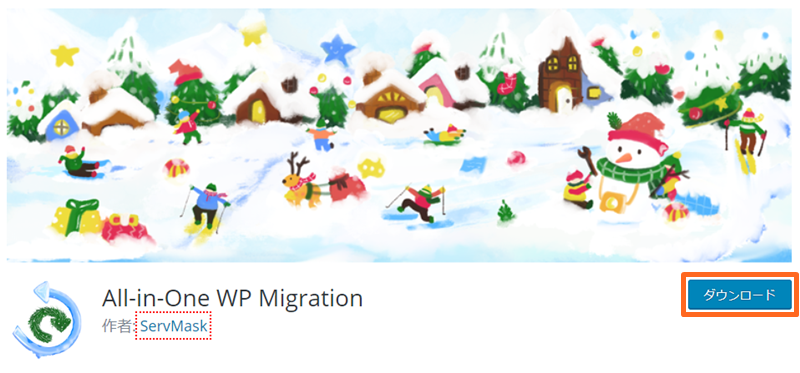
プラグインデータがダウンロードされますので、解凍ソフトを使って解凍します。
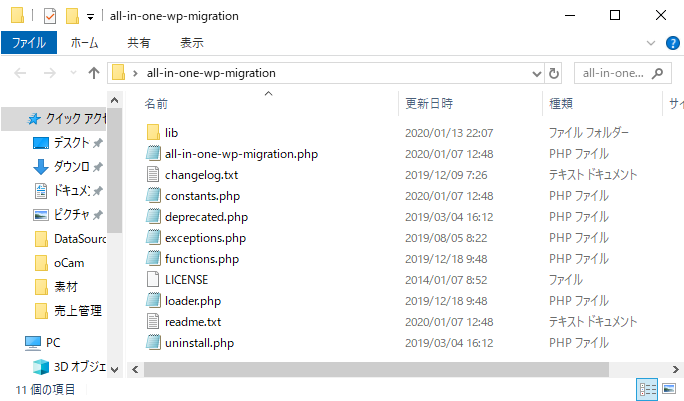
FTPソフトを起動し、回答したプラグインをフォルダごとアップロードします。
アップロード先はドメイン名>public_html>wp-content>pluginsです。
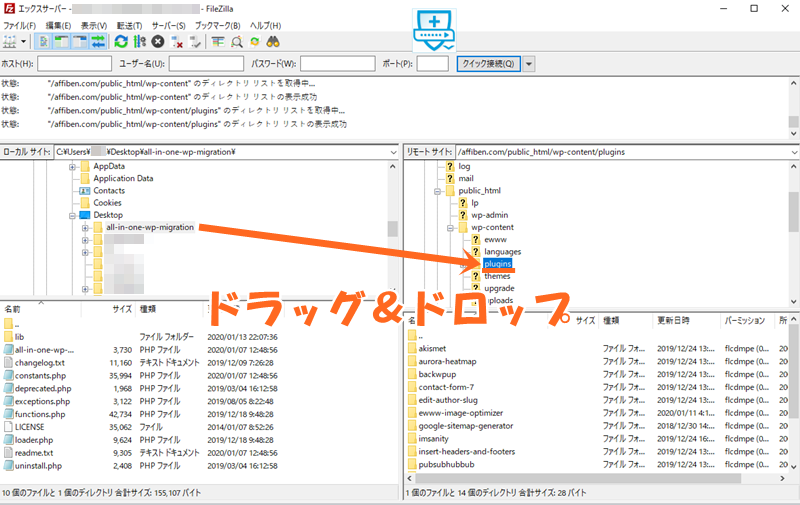
このようなポップアップが表示されますので、上書き、現在のキューにのみ適用する(c)にチェックを付け、OKをクリックします。
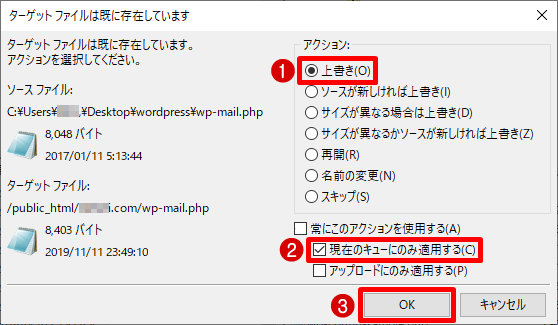
アップロードが完了すれば、問題なくプラグインが最新の状態でWordPressにインストールされています。
あとは、有効化を行えばこれまで通り使用することが可能です。
管理画面からのインストール
もっとも簡単で一般的な方法が、WordPress管理画面から直接インストールする方法です。
ログイン後、左側メニューの「プラグイン」→「新規追加」をクリックします。
検索ボックスにインストールしたいプラグイン名やキーワードを入力します。
表示されたリストから希望するプラグインを見つけ、「今すぐインストール」をクリックします。
インストールが完了したら「有効化」を押すだけで利用可能になります。
- 管理画面から簡単に操作できる
- プラグインの検索やレビューの確認が可能
- 手間が少なく初心者にもおすすめ
ZIPファイルの手動アップロード
プラグインの公式ディレクトリ以外から入手したZIPファイルも、管理画面からアップロードできます。
「プラグイン」→「新規追加」→「プラグインのアップロード」に進み、「ファイルを選択」からダウンロード済みZIPファイルを選択します。
続けて「今すぐインストール」ボタンをクリックしてください。
インストールが終わったら「プラグインを有効化」することで利用できます。
| 方法 | メリット | 注意点 |
|---|---|---|
| ZIPアップロード | 公式以外のプラグインも利用可能 | ファイルの入手元に注意 |
インストールできない時のエラー症状の具体例
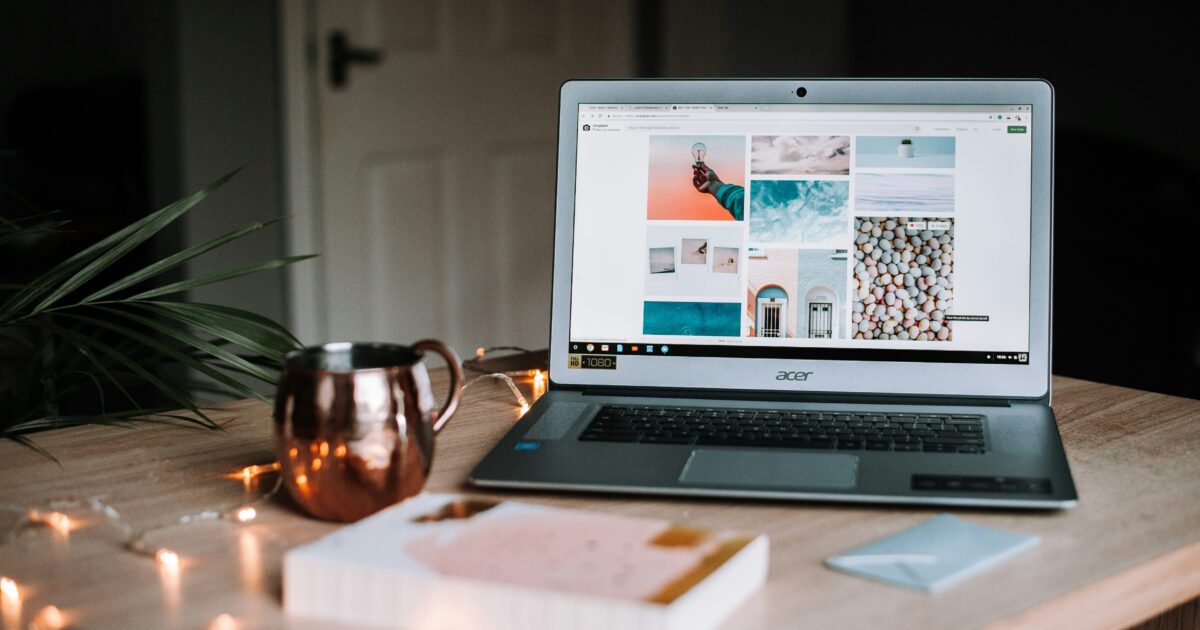
WordPressのプラグインがインストールできない場合、いくつか共通するエラー症状が見られます。
どのようなエラーメッセージが表示されるかによって、問題の原因や対処方法も変わります。
ここではよくある3つのエラー症状について解説します。
「インストールに失敗しました」の表示
プラグインのインストール画面で「インストールに失敗しました」と表示される場合があります。
このエラーは、様々な原因で発生しますが、主な例は以下の通りです。
- WordPress本体やPHPのバージョンがプラグインの動作条件を満たしていない
- サーバーのディスク容量が不足している
- ネットワークの一時的なトラブル
- サーバーのパーミッション設定の問題
これらの原因を一つずつ確認することで、解決の糸口が見つかります。
「目的のフォルダーはすでに存在しています」のエラー
プラグインをインストールしようとした際に「目的のフォルダーはすでに存在しています」といったエラーが出ることがあります。
このエラーは、同名のフォルダが既にプラグインディレクトリに存在している時に発生します。
| 主な原因 | 具体的な内容 |
|---|---|
| 以前インストールしたプラグインの残骸 | アンインストールが正常にできていなかった |
| 手動アップロードの重複 | FTPでディレクトリを重ねてしまった |
| プラグイン名の衝突 | 同じ名前の別プラグインが存在する |
この場合は、FTPなどでプラグインディレクトリを確認し、不要なフォルダを削除することで解決できることが多いです。
アップロードサイズ制限エラー
プラグインをファイルでアップロードするとき、「ファイルサイズが大きすぎます」といったメッセージが表示されることがあります。
これは、ご利用中のサーバーで設定されたアップロードサイズの上限を超えている場合に起こります。
特に大きなプラグインや、テーマと同時に多数のプラグインを導入しようとした時に発生しやすいトラブルです。
アップロードサイズ制限エラーが出た場合は、サーバーの「php.ini」設定や、「.htaccess」ファイルでアップロード上限値を上げるという対応策が考えられます。
また、サーバー会社のコントロールパネルから直接設定できる場合もあるため、利用中のサーバーのマニュアルも確認すると良いでしょう。
トラブルを防ぐためのメンテナンスと注意点
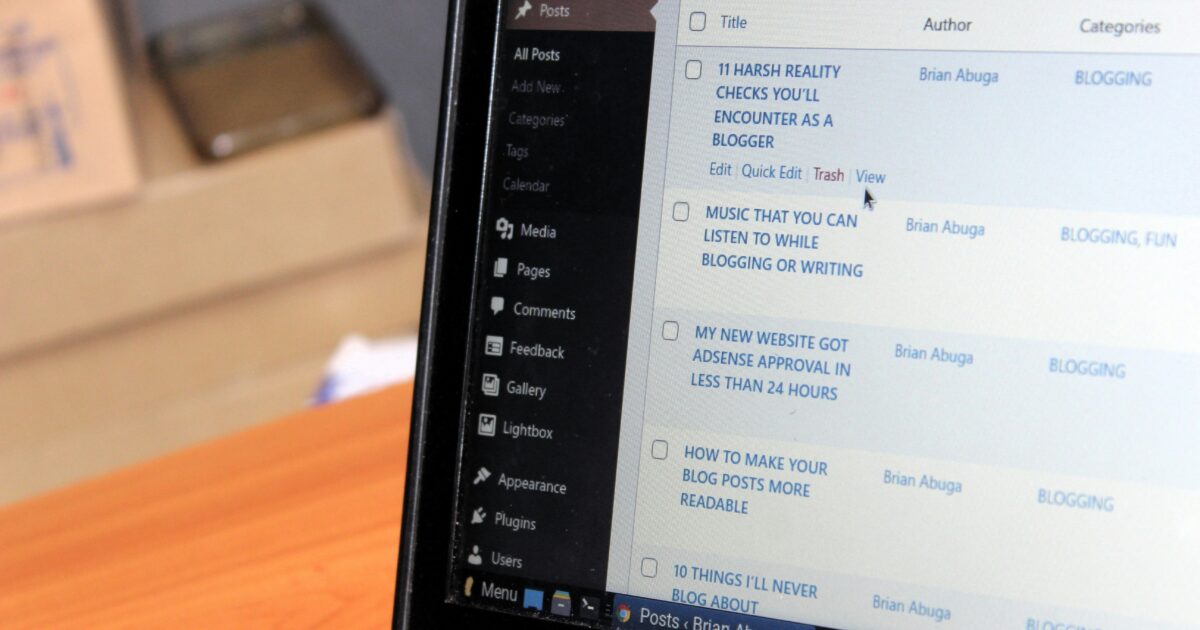
WordPressのプラグインがインストールできないトラブルを防ぐためには、日頃から適切なメンテナンスを行うことが重要です。
ここでは、定期的に実施すべき基本的なポイントについて解説します。
不要なプラグインの削除
使わなくなったプラグインはそのまま放置せず、こまめに削除しましょう。
不要なプラグインが増えると管理が煩雑になり、互換性の問題やセキュリティリスクが高まる場合があります。
- 管理画面の「プラグイン」から不要なものを無効化
- 無効にしたプラグインを「削除」ボタンで完全に消去
- 使う予定がなければ先延ばしせず削除する習慣を持つ
不要なプラグインを減らすことで、WordPress環境が安定し、他の新しいプラグインのインストールがスムーズに進みやすくなります。
プラグインの定期的なアップデート
プラグインは定期的に最新版へアップデートすることが大切です。
古いバージョンのまま放置していると、セキュリティ上の脆弱性や、WordPress本体との互換性の問題が起こることがあります。
| 対応策 | 効果 |
|---|---|
| 自動アップデートを有効にする | 常に最新の状態を維持しやすい |
| 手動で動作チェックしながらアップデートする | 問題発生時にすぐ対応できる |
更新時は事前に動作確認を行い、サイトに影響がないことを確かめてからアップデートを進めると、トラブルのリスクを減らせます。
バックアップの実施
万が一、プラグインのインストールやアップデート作業中にエラーが発生した場合でも、バックアップを取っておけば安心です。
定期的にサイト全体のバックアップを取得し、必要な時にすぐ復元できる環境を用意しておくことをおすすめします。
バックアップはWordPress専用のプラグインを活用する方法が一般的ですが、サーバー側の自動バックアップ機能を利用するのもよいでしょう。
バックアップの頻度はサイトの更新頻度に合わせ、最低でも月1回、多く更新するサイトであれば週1回以上のバックアップが理想です。
WordPressプラグインのインストール時に知っておきたいポイント
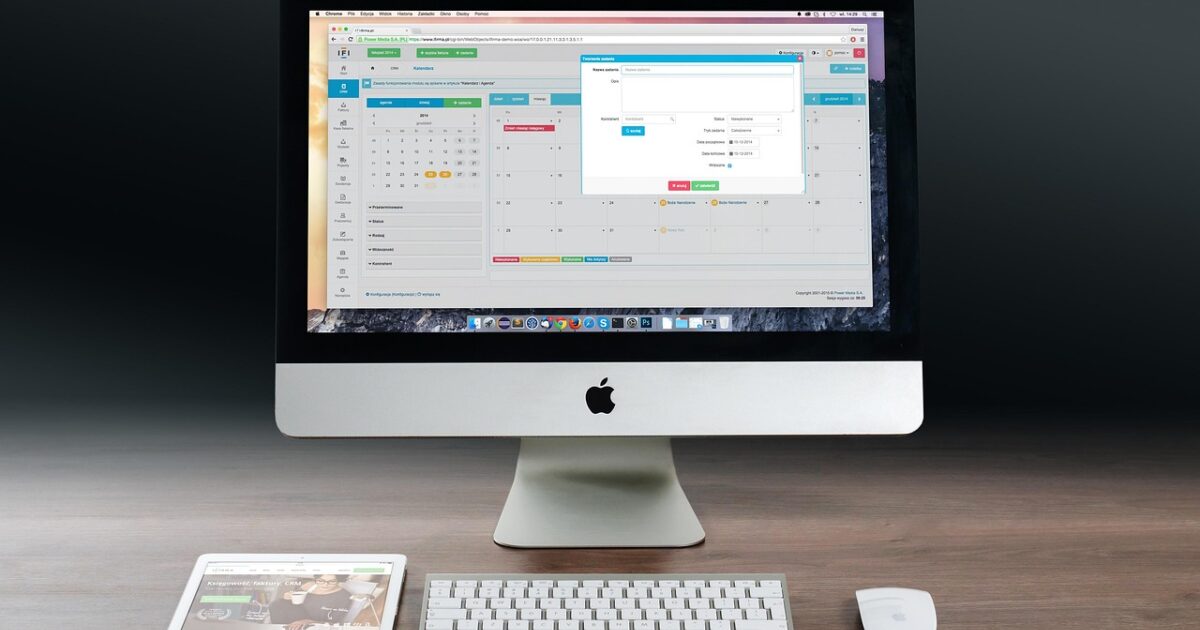
ここまでWordPressプラグインのインストール時に起こりがちな問題や、その対処方法について解説してきました。
プラグインがインストールできない場面は、WordPress初心者だけでなく経験者にも突然訪れることがあります。
日々安全にWordPressを活用するためにも、トラブル発生時には慌てず、記事内で紹介したチェックポイントをひとつずつ試してみることが大切です。
万が一自力で解決が難しい場合は、公式のサポートや信頼できるコミュニティへの相談もおすすめです。
WordPressプラグインの適切な選択と管理は、サイトのトラブルを抑え、快適な運営につながります。
日々のサイト運営の中で疑問や悩みが生じた際には、この記事の内容をぜひ思い出し、役立ててみてください。





コメント